프린터 하드 디스크에 인쇄 작업 저장하기
프린터 하드 디스크에 인쇄 작업을 저장하려면 프린터 드라이버를 설정합니다.
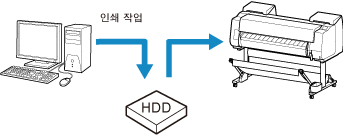
프린터 드라이버 구성하기(Windows)
-
프린터 속성 대화 상자를 엽니다.
-
페이지 설정(Page Setup) 시트에 액세스합니다.
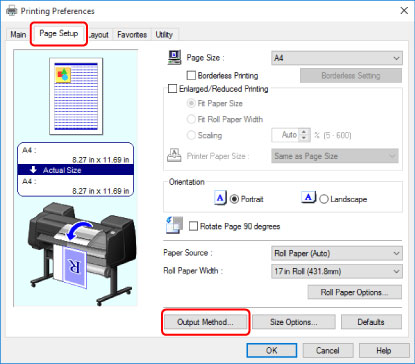
-
출력 방법(Output Method)을 클릭하여 출력 방법(Output Method) 대화 상자를 표시합니다.
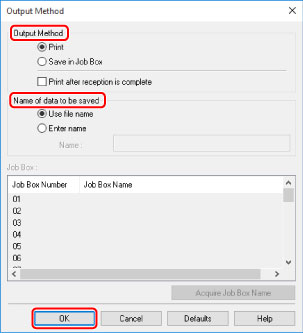
-
출력 방법(Output Method)을 선택합니다.
- 인쇄(Print)
- 프린터 하드 디스크의 임시 저장 영역에 인쇄 작업을 저장하는 동안 인쇄를 수행합니다.
- 작업 상자에 저장(Save in Job Box)
- 프린터 하드 디스크의 영구 저장 영역에 인쇄 작업을 저장합니다. 이 선택으로 인쇄가 시작되지 않습니다.
- 작업 상자에 저장(Save in Job Box)을 선택한 경우 작업 상자(Job Box) 목록에서 대상 개인 상자도 지정하십시오.
- 수신을 완료한 후 인쇄(Print after reception is complete)
- 이 옵션은 인쇄(Print)와 조합하여 사용할 수 있습니다. 인쇄 작업의 수신이 중단되거나 인쇄가 중단된 경우에 발생하는 인쇄 품질의 저하를 방지할 수 있습니다.
 참고
참고- 작업 상자 이름 가져오기(Acquire Job Box Name)를 클릭하면 프린터에서 가져온 개인 상자 이름이 작업 상자(Job Box) 목록에 표시됩니다.
-
저장할 데이터 명칭(Name of data to be saved)에서 저장된 인쇄 작업의 이름을 지정합니다.
파일 이름을 사용하려면 파일명을 사용(Use file name)을 선택합니다.
그렇지 않으면 수동입력으로 지정(Enter name)을 선택하고 이름(Name)에 이름을 입력합니다.
-
확인(OK)을 클릭하여 출력 방법(Output Method) 대화 상자를 닫습니다.
프린터 드라이버 구성하기(Mac OS)
-
프린터 속성 대화 상자를 엽니다.
-
팝업 메뉴에서 추가 설정(Additional Settings)을 선택합니다.
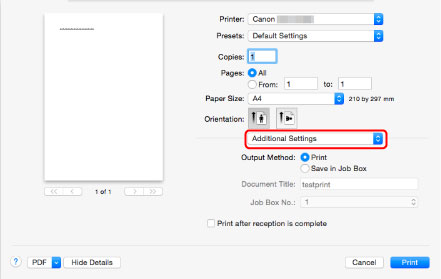
-
출력 방법(Output Method)을 선택합니다.
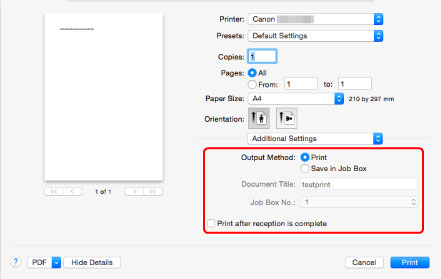
- 인쇄(Print)
- 프린터 하드 디스크의 임시 저장 영역에 인쇄 작업을 저장하는 동안 인쇄를 수행합니다.
- 작업 상자에 저장(Save in Job Box)
- 프린터 하드 디스크의 영구 저장 영역에 인쇄 작업을 저장합니다. 이 선택으로 인쇄가 시작되지 않습니다.
- 작업 상자에 저장(Save in Job Box)을 선택한 경우 작업 상자 번호(Job Box No.)에서 개인 상자 번호를 선택합니다.
- 수신을 완료한 후 인쇄(Print after reception is complete)
- 이 옵션은 인쇄(Print)와 조합하여 사용할 수 있습니다. 인쇄 작업의 수신이 중단되거나 인쇄가 중단된 경우에 발생하는 인쇄 품질의 저하를 방지할 수 있습니다.

